Map Skydrive con una dirección URL [Cómo hacer]

"Me gustaría tener SkyDrive en 'Mi computadora', pero no estoy usando Windows Office 2010. ¿Hay alguna otra forma de hacer esto, no usando Windows Office?"
Um, sí, ese es un gran punto. ¡La buena noticia es que tengo una gran respuesta! ¡No necesita Office 2010 para asignar un Windows Live Skydrive a su PC con Windows 7! ¡Aquí, déjame mostrarte cómo!
Cómo montar Skydrive en una letra de unidad sin usar Windows Office
1. Hacer clic el Orbe del menú de inicio de Windows y entonces Botón derecho del ratón Computadora y Seleccionar Unidad de red.
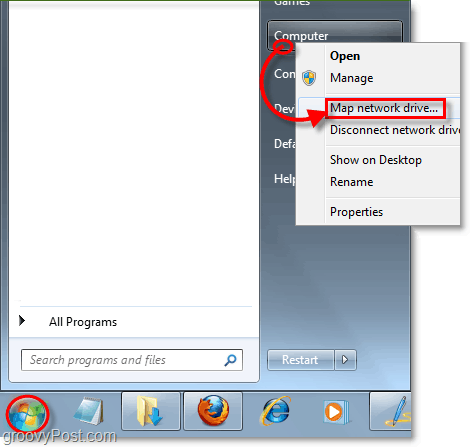
2. En el Carpeta línea, Tipo o Pegar en el siguiente*:
docs.live.net@SSL## onlineIDnumber ##^ 2 Público
Una vez que lo haya escrito, deje esta ventana abierta e inicie su navegador de Internet.
* Nota: para conectarse a Mis documentos, cambio ^ 2 Público a ^ 2Documentos
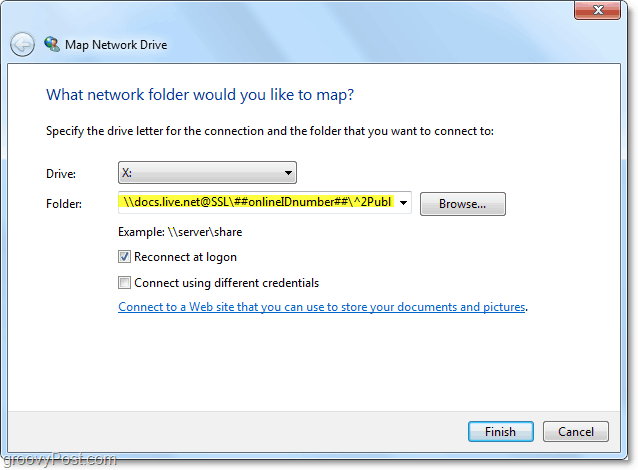
3. En su navegador, visite http: //skydrive.live.com/ e iniciar sesión. Una vez que haya iniciado sesión, la URL en la barra de direcciones debería cambiar a una cid - ######. skydrive.live.com formato. Copiar la parte # después del cid-.
Ejemplo: En http: // cid-5db77efa3c.skydrive.live.com / copiar solo "5db77efa3c"
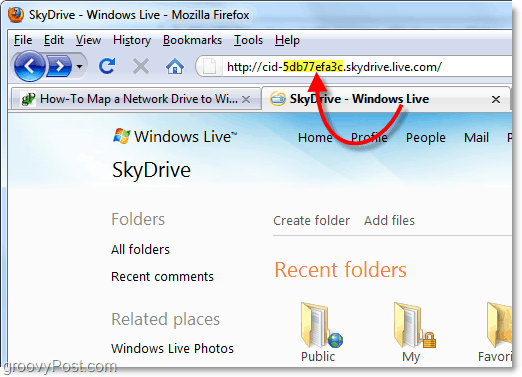
4. Pegar y reemplazar el número de la URL de skydrive sobre el texto que dice ## onlineIDnumber ##.
Ejemplo: Mi línea de carpeta ahora leería “docs.live.net@SSL5db77efa3c^ 2 Público "
Una vez que estés listo, Hacer clic Terminar para conectar.
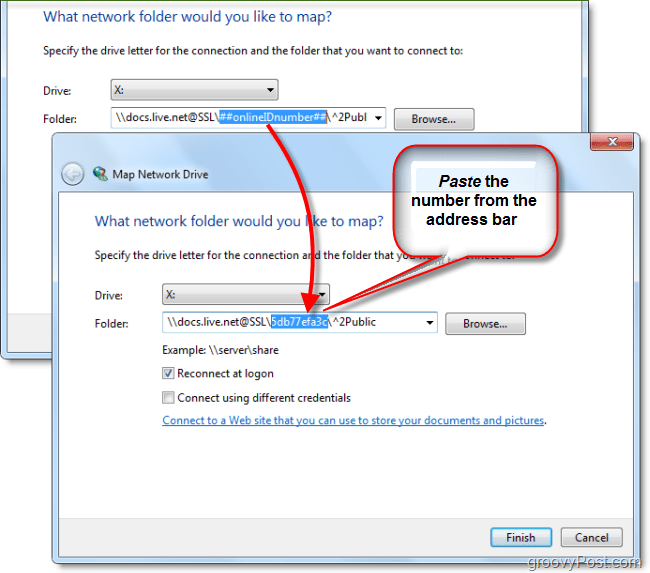
5. Se le pedirá un nombre de usuario y contraseña. Tipo en sus credenciales de Windows Live y Hacer clic Okay.
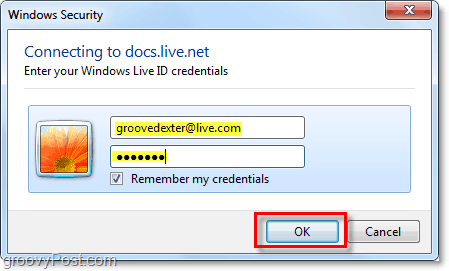
¿Funcionó? Si siguió las instrucciones anteriores, ahora debería tener acceso directo a su Skydrive y ni siquiera necesitamos usar Microsoft Office 2010 para hacerlo.
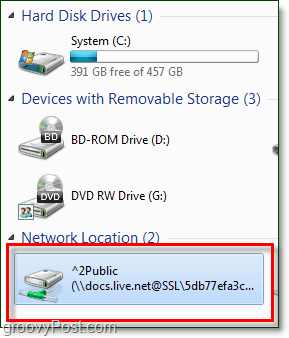
¿Atascado? ¿Pensamientos, preguntas? Deje un comentario a continuación y tal vez desee suscribirse a la fuente RSS gratuita de groovyPost para obtener instrucciones, sugerencias y noticias diarias relacionadas con la computadora.
![Windows Live SkyDrive para Apple iOS [Primer vistazo]](/images/reviews/windows-live-skydrive-for-apple-ios-first-look.png)









Deja un comentario